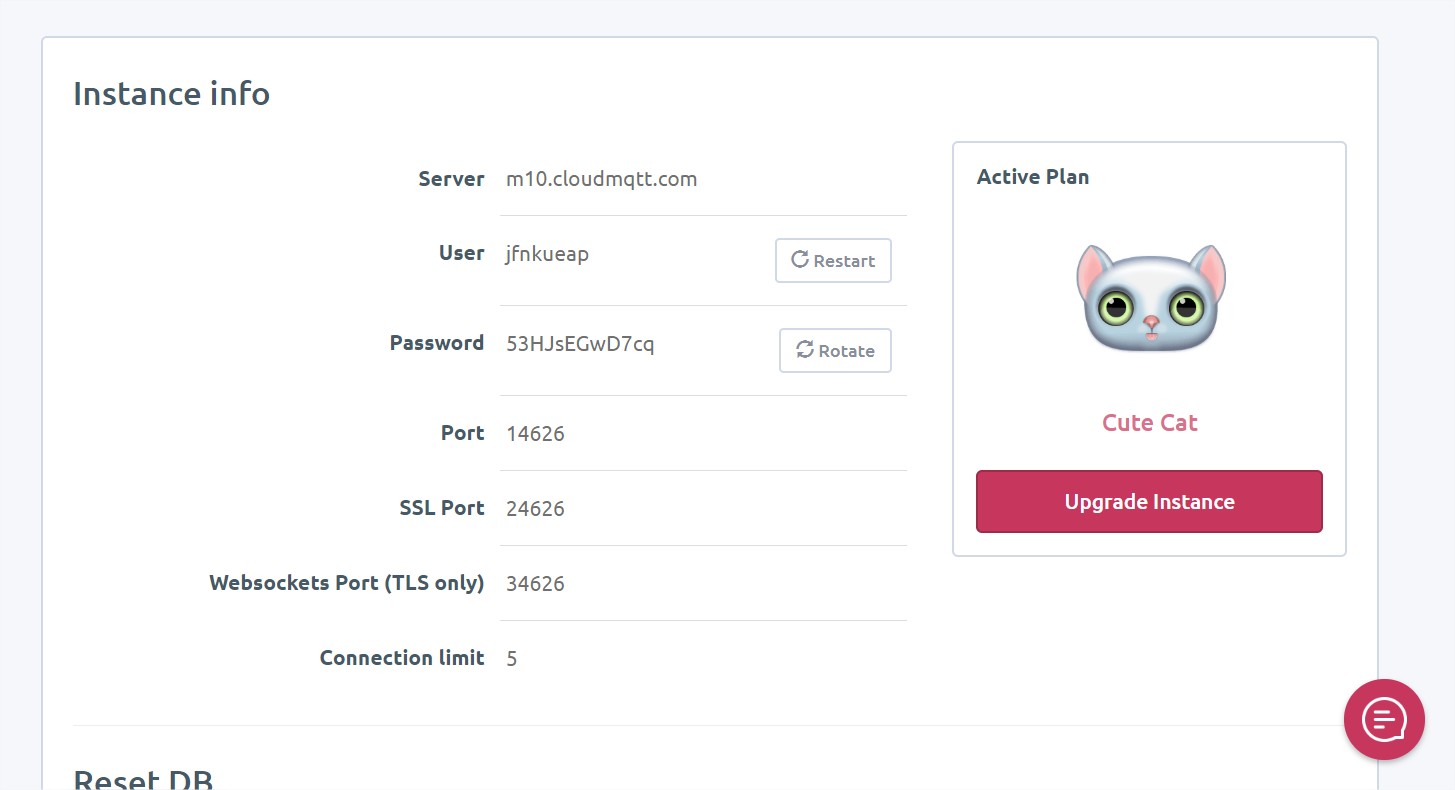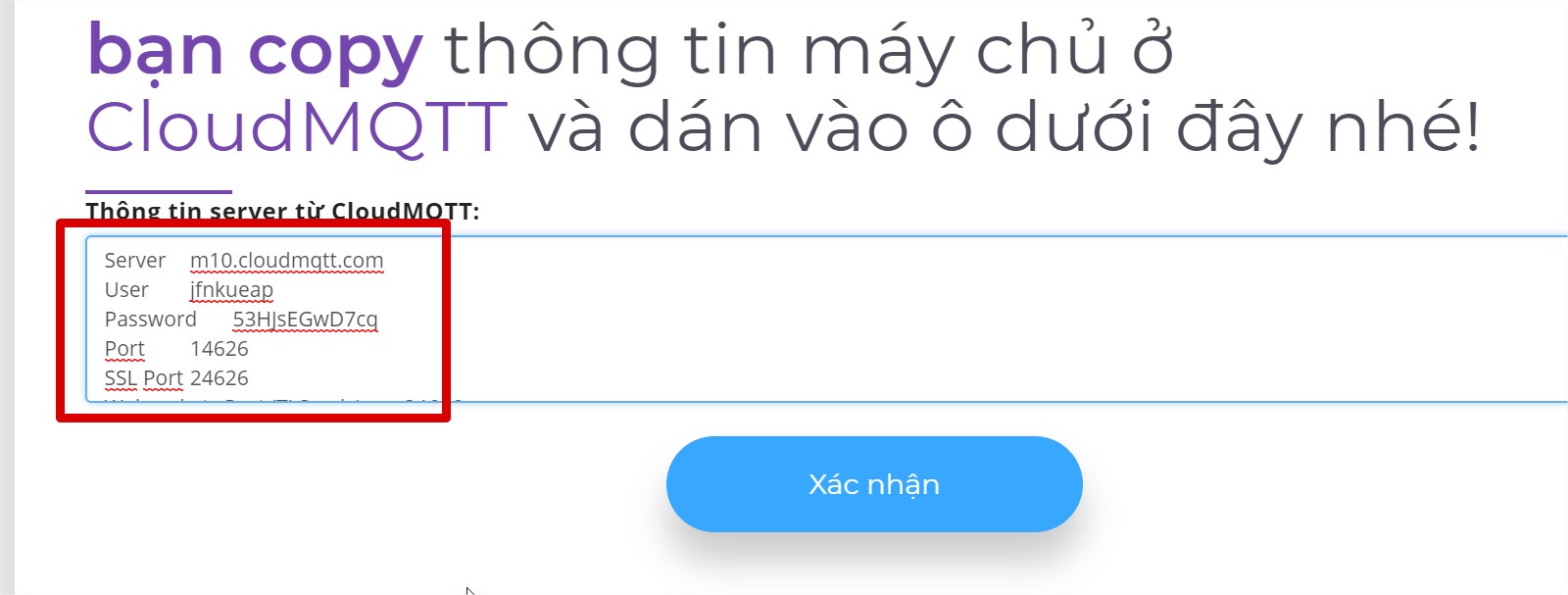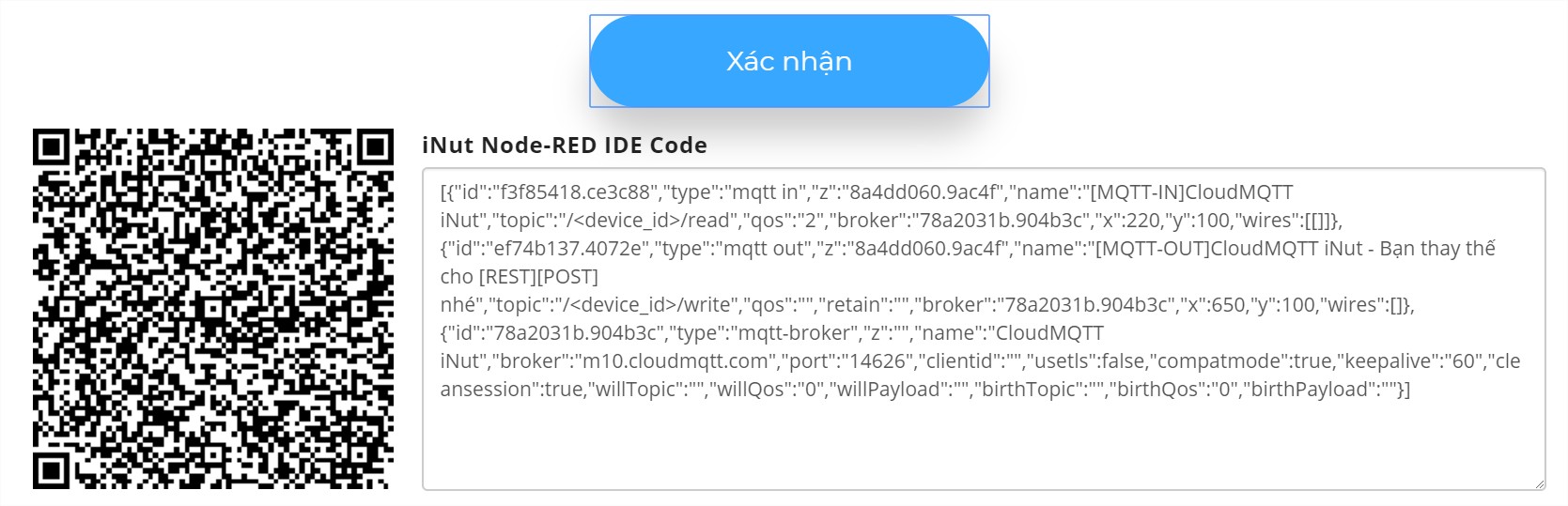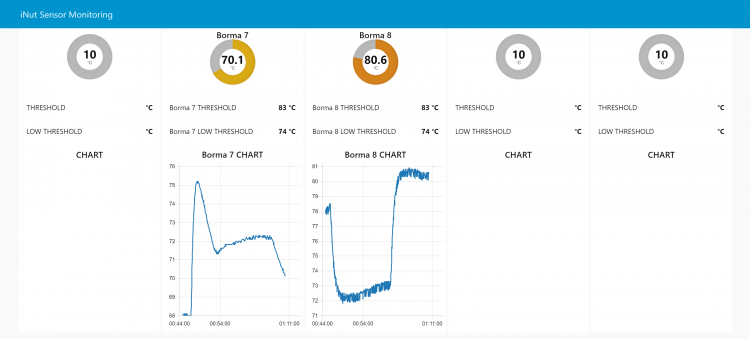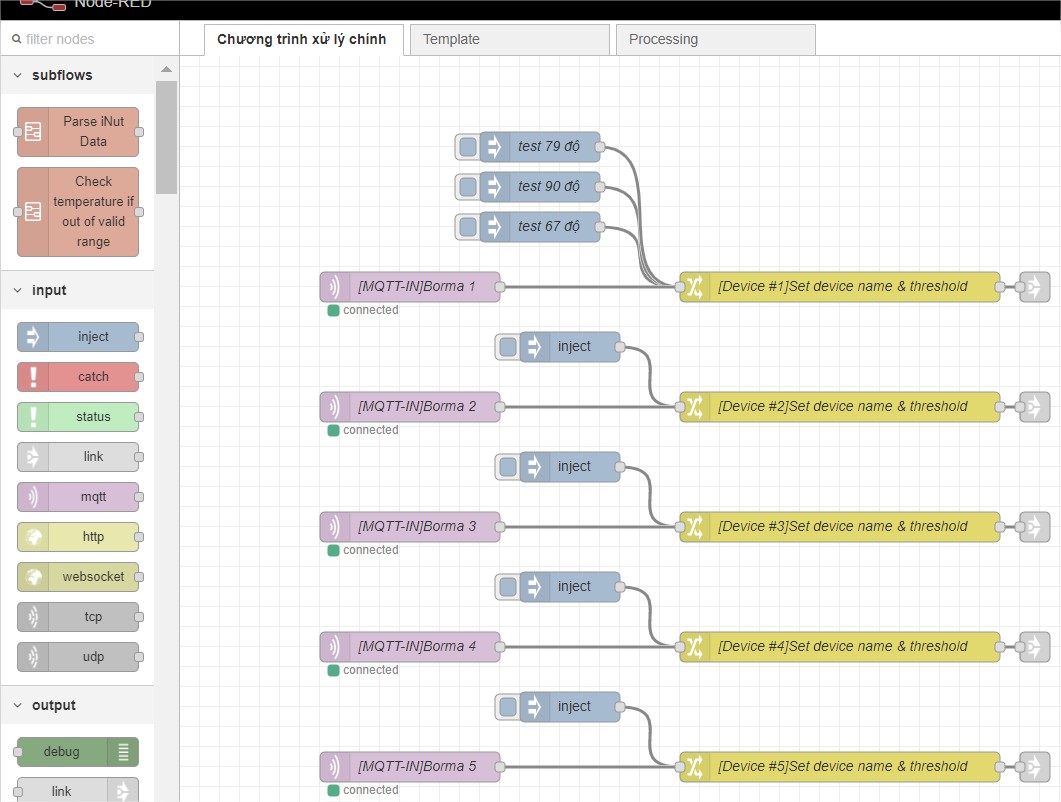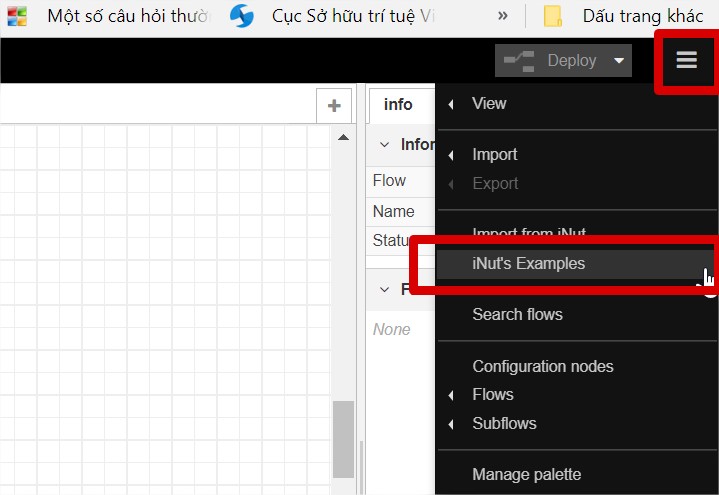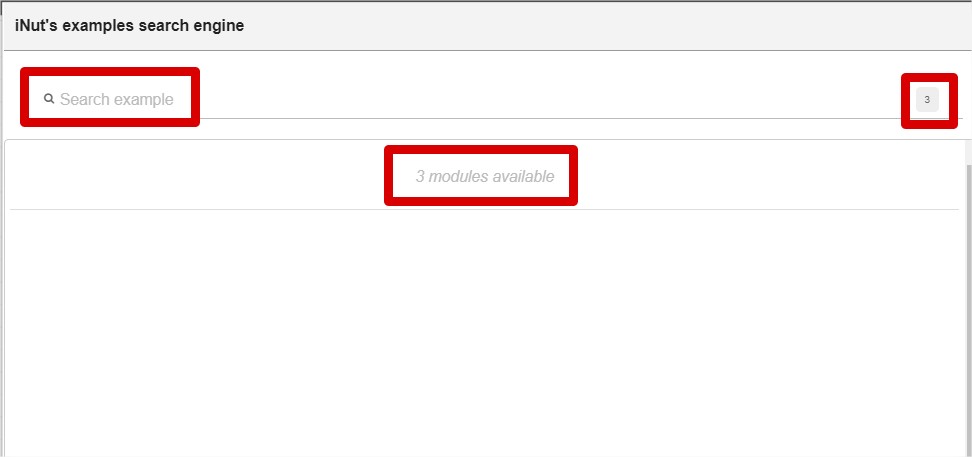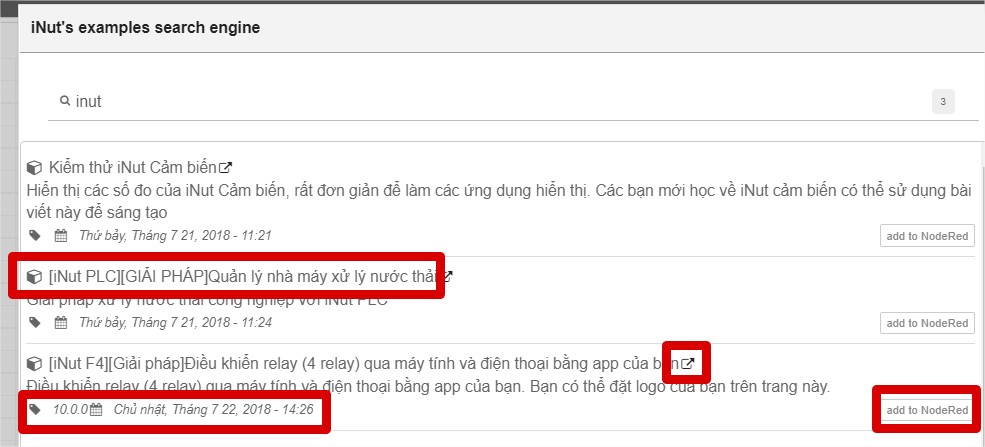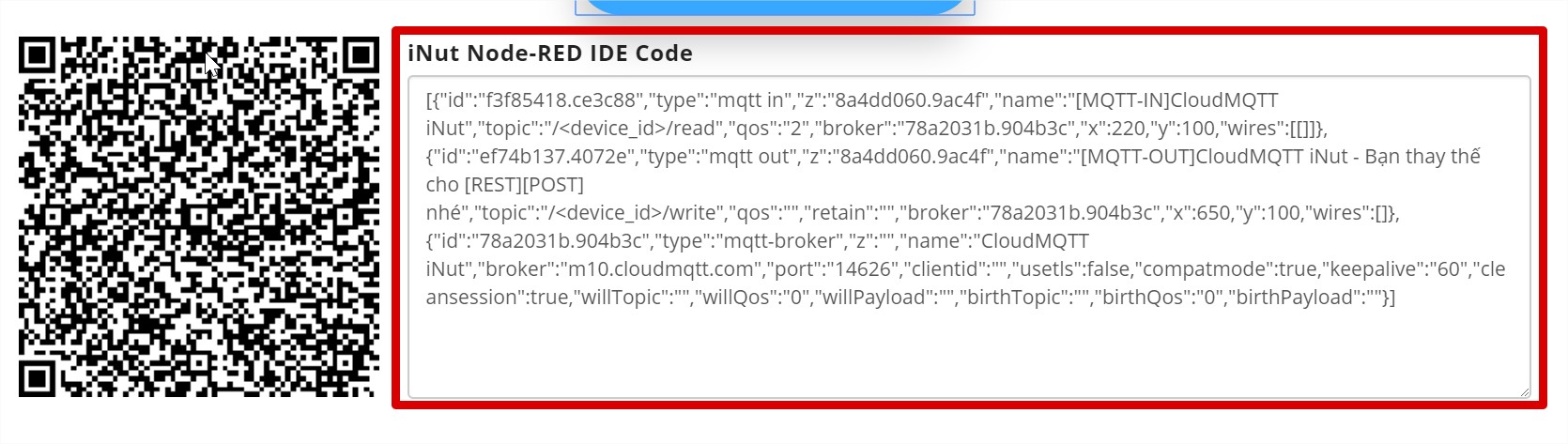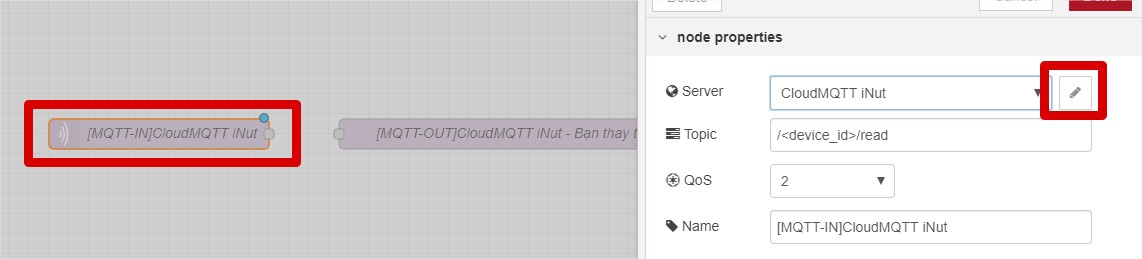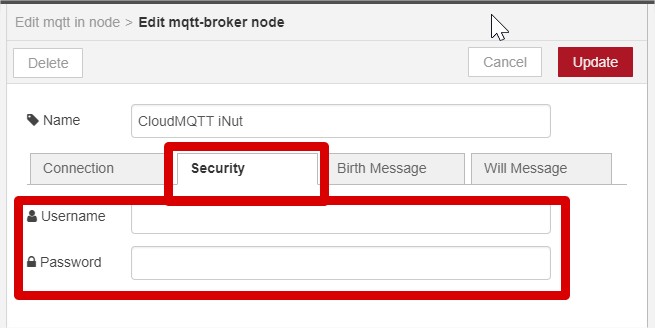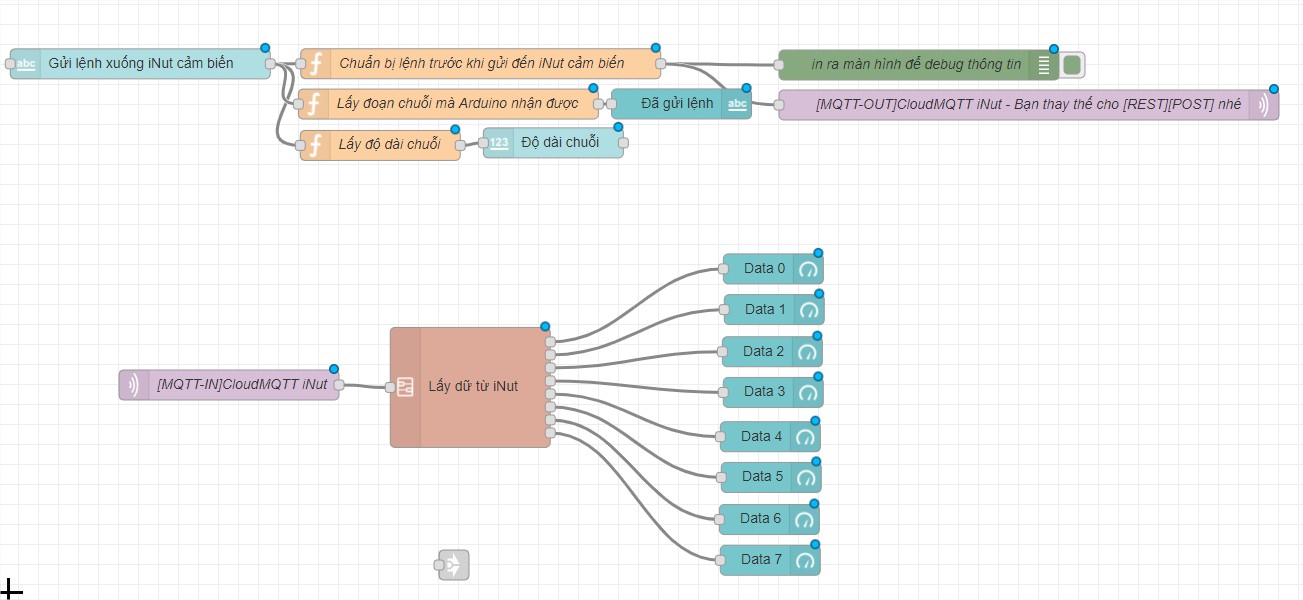ksp gửi vào
- 18191 lượt xem
Khi sử dụng một thiết bị IoT trong công nghiệp, đại đa số chủ đầu tư sẽ quan tâm đến việc máy chủ của họ sẽ nằm ở đâu trong quá trình lưu trữ và sử dụng một hệ thống IoT. Vì sao lại như thế? Vì họ không bị phụ thuộc vào nhà cung cấp dịch vụ hoặc là nhà cung cấp Internet,... Máy móc thiết bị mua thì phải thuộc sỡ hữu của họ chứ không phải là đi thuê mướn,... Và giải pháp cho toàn bộ việc đó chính là iNut PLC với khả năng tích hợp vào một máy chủ bên thứ 3 nhưng vẫn đảm bảo lưu thông của toàn bộ hệ thống IoT. Đem IoT từ trên mây (clouding) về nhà máy (tại biên - edge computing). Cùng khám phá nhé.
Chuẩn bị server
Bạn cần có một máy chủ để làm việc này, nó có thể chạy hệ điều hành Windows, Linux, MacOS. Việc cài đặt sẽ cần đơn vị cung cấp MySmarthome.com.vn cài đặt và phân phối bản quyền server. Tuy nhiên, để dễ dàng cho việc dùng thử sản phẩm, iNut JSC cho phép người dùng sử dụng một server trung gian như CloudMQTT để kết nối làm demo cho việc kết nối bên thứ 3.
Vì sao lại sử dụng CloudMQTT cho việc demo công nghệ kết nối bên thứ 3?
- CloudMQTT hỗ trợ full tính năng debug, tốt cho việc thử nghiệm.
- CloudMQTT chỉ cho 5 connection kết nối nên không dùng cho production được
- CloudMQTT nằm ở Hoa Kỳ nên sẽ không thể nhanh chóng để đảm bảo sự kết nối trong nhà máy
- ... và còn những hạn chế khác phù hợp cho việc làm demo.
Demo ứng dụng iNut PLC giám sát nhiệt độ lò xấy. http://bit.ly/RalsDash
Đăng ký một tài khoản ở CloudMQTT
Bạn vào CloudMQTTvà đăng nhập bằng Gmail hoặc Facebook cho nhanh nhé. Tạo một plan Cute cat free với máy chủ ở Châu Âu hoặc Mỹ đều được nhé.
Sau khi đã có một tài khoản ở CloudMQTT và tạo xong một plan, chúng ta sẽ có một giao diện như thế này.
Bạn sẽ copy phần nội dung instance info thế này vào dịch vụ CloudMQTT.inut.vn để được chuyển thành định dạng phù hợp với iNut Sensor CloudMQTT.
Bạn dán đoạn thông tin copy từ cloudmqtt vào đây để lấy được đoạn mã cần thiết!
Một bên là mã QRCode để iNut Sensor CloudMQTT có thể quét dễ dàng nhằm kết nối vào clouding MQTT. Một bên là iNut Node-RED IDE Code để tương thích với phần mềm iNut Node-RED IDE.
Lập trình app kết nối vạn vật với phần mềm iNut Node-RED IDE
Sinh viên chúng ta có thể sử dụng phần mềm iNut Node-RED IDE, để phát triển phần mềm điều khiển với firmware iNut Sensor CloudMQTT. Ngoài ra, đối với các sinh viên khác, bạn hoàn toàn có thể sử dụng bất cứ ngôn ngữ lập trình nào hỗ trợ giao tiếp MQTT là khả thi.
Để cài đặt iNut Node-RED IDE, các bạn làm theo hướng dẫn này nhé!
Các bạn ở thể xem các ví dụ mẫu ở mục iNut's Example
Bạn có thể dễ dàng tìm kiếm các bài viết theo từ khóa mà bạn muốn. Số lượng giải pháp ví dụ sẽ được tăng dần theo thời gian.
Để liệt kê hết toàn bộ giải pháp, bạn gõ từ khóa iNut như trong ví dụ:
Các bạn có thể xem tên giải pháp, mở link tham khảo và thêm vào Node-RED ngay lập tức, một số từ khóa bạn có thể tìm nhanh:
- Trên MySmarthome có sản phẩm gì thì bạn lên đây gõ để tìm các giải pháp từ đó cung cấp cho Khách hàng
- iNut
- Giải pháp
- F4, i3, i1, nhà yến, PLC,...
Click vào nút Add to Node-RED ở bài ví dụ [iNut F4][Giải pháp]Điều khiển relay (4 relay) qua máy tính và điên thoại bằng app của bạn, chúng ta có được ví dụ mẫu như sau:
Như vậy là xong, bạn đã có ví dụ mẫu đầu tiên rồi ^_^. Các bạn để ý đến các khối màu tím (MQTT-IN) và khối màu vàng nhạt (REST-GET và REST-POST), đó là hai khối lệnh sẽ thực hiện nhiệm vụ giao tiếp đọc dữ liệu và gửi lệnh điều khiển xuống các thiết bị iNut. Mỗi thiết bị iNut được sản xuất sẽ tương ứng với 3 khối lệnh MQTT-IN, REST-API và REST-POST khác nhau. Trong ví dụ sẽ luôn có sẵn 3 khối lệnh này để bạn biết chỗ để thay thế.
Tuy nhiên, đây là bản "lite" rút gọn nên không thể sử dụng tính năng quét mã QRcode từ app inut để điều khiển được. Thay vào đó, bạn sẽ sử dụng đoạn code được sinh ra cùng lúc với mã QRcode CloudMQTT để cập nhật vào phần mềm iNut Node-RED IDE
Bạn vào mục Menu chọn Import > Clipboard như hình và dán đoạn mã tương ứng ở CloudMQTT.inut.vn nhé!
Bạn sẽ thay thế MQTT-IN vào vị trí tương ứng ở các ví dụ tương ứng và MQTT-OUT thay vào REST POST!
Bạn sửa lại nội dung thông tin server để cập thông thông tin username password ở CloudMQTT và nhấn nút Update để hoàn thành quá trình cài đặt nhé.
Ví dụ kiểm thử iNut cảm biến sau khi được cập nhật!
Như vậy bạn đã chinh phục với iNut Sensor CloudMQTT. Thử ngay bạn nhé, rất đơn giản và hoàn hảo để kiểm định dự án. Chúc bạn thành công.